Tipp 1: Wie man nod32 für eine Weile deaktiviert
Tipp 1: Wie man nod32 für eine Weile deaktiviert
Wenn Sie ein Antivirenprogramm installiert habenNOD32, Sie werden vielleicht feststellen, dass manchmal eine Datei, in der es keine Viren gibt, in Quarantäne gestellt wird. Wie löst man das Problem? Natürlich können Sie den Antivirus entfernen und ihn dann erneut installieren. Aber die Lösung ist nicht sehr gut, wenn nicht zu sagen, dass es ziemlich unbequem ist. Am besten die Zeit Deaktiviere NOD32.

Du brauchst
- - Computer mit Windows OS;
- - Antivirus NOD32.
Anleitung
1
Es gibt verschiedene Möglichkeiten, dies zu deaktivierenAntivirenprogramm. Der erste Weg. Suchen Sie das NOD32-Symbol im Fach. Klicken Sie mit der rechten Maustaste auf dieses Symbol und wählen Sie im Kontextmenü "Fenster öffnen". Wählen Sie im angezeigten Fenster den Abschnitt "Einstellungen" aus. Klicken Sie dann im rechten Teil des Programmfensters auf "Antivirus- und Antispyware-Schutz".
2
Klicken Sie im angezeigten Fenster auf "Vorübergehend deaktivierenSchutz vor Viren und Spyware. " Klicken Sie dann im angezeigten Dialogfeld auf "Ja". Danach ist der Antivirus deaktiviert und inaktiv. Um es zu aktivieren, müssen Sie im gleichen Menü "Antivirus- und Spyware-Schutz aktivieren" auswählen.
3
Sie können NOD32 auf andere Weise deaktivieren. Drücken Sie die Tastenkombination Strg + Alt + Entf oder Strg + Umschalt + Esc. Der Task-Manager wird gestartet. Darin müssen Sie die Registerkarte "Prozesse" auswählen. Im erscheinenden Fenster wird eine Liste aller aktiven Prozesse angezeigt. Klicken Sie auf die Zeile "Beschreibung". Es wird die Namen der Prozesse geben.
4
Suchen Sie den Prozess namens ESET GUI. Klicken Sie mit der rechten Maustaste darauf und wählen Sie im Kontextmenü "Prozess beenden". Wiederholen Sie das gleiche Verfahren mit dem Prozess, dessen Name ESET Service ist. Danach wird der Antivirus deaktiviert. Es wird automatisch gestartet, wenn Sie den Computer das nächste Mal einschalten.
5
Eine andere Möglichkeit, NOD32 zu deaktivieren, sieht so aus. Klicken Sie auf "Start". Wählen Sie dann "Alle Programme" - "Standard" - "Befehlszeile". Geben Sie an der Eingabeaufforderung Msconfig ein. Drücke Enter. Das Fenster "Systemkonfiguration" wird geöffnet. Wechseln Sie zur Registerkarte Start.
6
Als nächstes in der Liste der Programme finden Sie ESET. Deaktivieren Sie das Kontrollkästchen neben dem Programm. Klicken Sie auf "Übernehmen" und dann auf OK. Starten Sie den Computer neu. Anti-Virus wird nicht gestartet. Um zum Systemstart zurückzukehren, aktivieren Sie einfach das Kontrollkästchen erneut.
Tipp 2: So deaktivieren Sie NOD32 vorübergehend
Lösung des Problems der temporären AbschaltungNOD32 Antivirus-Anwendung kann nützlich sein, um Spieler zu begeistern, wenn sie einige Versionen von Netzwerk-Multiplayer-Spielen starten, aber es sollte bedacht werden, dass sogar eine kurzfristige Deaktivierung des Antivirus-Schutzes den Computer beschädigen kann.

Anleitung
1
Führen Sie einen Standard-Computer-Login durchunter Ihrem Konto und rufen Sie das Hauptsystemmenü auf, indem Sie auf die Schaltfläche "Start" klicken, um das Verfahren zum vorübergehenden Deaktivieren der Antiviren-Anwendung NOD32 durchzuführen. Öffnen Sie den Link "Alle Programme" und starten Sie die gewünschte Anwendung.
2
Suchen Sie das NOD32-Symbol im Infobereich undrufen Sie das Kontextmenü auf, indem Sie mit der rechten Maustaste klicken. Geben Sie den Befehl "Schutz vorübergehend deaktivieren" an und bestätigen Sie die Ausführung der ausgewählten Aktion im geöffneten Fenster der Programmanforderung durch Klicken auf die Schaltfläche "Ja". Aktivieren Sie das Kontrollkästchen "Diese Frage nicht mehr stellen", wenn Sie diesen Vorgang häufig ausführen müssen.
3
Geben Sie den gewünschten Zeitraum für das Herunterfahren anAntivirenschutz im nächsten Dialogfeld der Anwendung und bestätigen Sie Ihre Auswahl durch Klicken auf die Schaltfläche OK. Die Standardoptionen sind: - bis zum nächsten Neustart des Computers - vier Stunden - eine Stunde - dreißig Minuten - zehn Minuten.
4
Warten Sie, bis Nachrichten angezeigt werdenSystem Windows und die meisten Anti-Virus-Anwendung NOD32 über die Deaktivierung des Schutzes des Computers und führen Sie die notwendigen Aktionen, die das Verbot des Programms erforderlich.
5
Bitte beachten Sie, dassDer Anwendungshersteller empfiehlt nicht, den Antivirus vorübergehend mit dem Task-Manager-Dienstprogramm zu deaktivieren. Verwenden Sie ggf. den folgenden Algorithmus, um eine Ausnahme für den Antivirusscan des Programms oder der Datei zu erstellen.
6
Rufen Sie erneut das Kontextmenü des NOD32-Elements aufKlicken Sie in der Taskleiste mit der rechten Maustaste und wählen Sie "Erweiterte Einstellungen". Markieren Sie den Eintrag "Exceptions" im linken Bereich des sich öffnenden Fensters und verwenden Sie die Schaltfläche "Add".
7
Geben Sie den vollständigen Pfad zur ausführbaren Datei an, um die Programmprüfung im zusätzlichen Dialogfeld abzubrechen, und autorisieren Sie das Speichern der vorgenommenen Änderungen, indem Sie auf die Schaltfläche OK klicken.
Tipp 3: Wie man nod32 entfernt
Antivirus nod32 gehört mit Recht zu den führenden Antivirenprogrammen und ermöglicht es, das System wirksam vor einer Vielzahl von Virenbedrohungen zu schützen.
Der Benutzer jedoch, der entschieden hat, nod32 aus demSystem können ernsthafte Schwierigkeiten entstehen. Tatsache ist, dass viele Viren in der Lage sind, die auf dem Computer installierten Antiviren-Systeme zu deaktivieren, so dass die Trennung von nod32 durch die Programm-Ersteller absichtlich nur dem Administrator des Systems zur Verfügung gestellt wurde, der sowohl über die entsprechenden Befugnisse als auch über ausreichende Kenntnisse verfügt. Nachdem Sie versucht haben, die Dateien des Antivirenprogramms manuell zu zerstören, kann der Benutzer feststellen, dass die Ordner, in denen der Antivirus installiert wurde, immer noch nicht gelöscht werden und einige der zugehörigen Prozesse weiterhin im Arbeitsspeicher des Computers funktionieren. Programme und Komponenten - Deinstallation) schlägt fehl, dann entfernen Sie bitte nod32, folgen Sie sorgfältig den Schritten:
- Melden Sie sich als Administrator mit den entsprechenden Berechtigungen an.
- Beenden Sie nod32 mit dem entsprechenden Kontextmenüeintrag (wird geöffnet, indem Sie mit der rechten Maustaste auf das nod32-Symbol in der Taskleiste neben der Uhr klicken).
- Öffnen Sie die Systemsteuerung, wählen Sie den Abschnitt Verwaltung aus, und öffnen Sie in der angezeigten Liste die Verknüpfung "Dienste".
- Hier finden Sie alle Dienste zu nod32. Jeder von ihnen muss gestoppt werden. Klicken Sie dazu mit der rechten Maustaste auf den Dienstnamen und wählen Sie im angezeigten Kontextmenü "Stop" oder bewegen Sie den Cursor auf den Namen des Dienstes und klicken Sie im linken Teil des Fensters auf den Link "Stop".
- Wenn Sie den Dienst nicht stoppen können, sollten SieÄndern Sie den Starttyp. Klicken Sie dazu mit der rechten Maustaste auf den Dienstnamen, wählen Sie "Eigenschaften" und ändern Sie dann den Starttyp in "Deaktiviert" oder "Manuell". In beiden Versionen wird der Dienst nach dem Neustart des Computers nicht gestartet, dh es können Dateien und Ordner gelöscht werden, die damit in Zusammenhang stehen.
- Melden Sie sich nach dem Neustart erneut mitAdministratorrechte und löschen Sie die Ordner ProgrammeESET, Application DataESET (im Ordner user data) und AppDataESET (ebenfalls im Ordner user data).
- Löschen Sie den Registrierungsschlüssel HKEY_CURRENT_USERSoftwareEset.
Tipp 4: Deaktivieren des Sofort-Uploads
Früher oder später, aber im Leben des BenutzersComputer gibt es eine Situation, wenn die Zeit, die das Betriebssystem mit dem Herunterladen verbringt, lange und unerträglich dauert. Die Gründe für einen solchen Vorfall können sehr unterschiedlich sein, angefangen bei Fehlern im Computer bis hin zur fehlerhaften Verarbeitung von Startdateien. Trotz der aktuellen Situation wird es immer eine Lösung geben.

Du brauchst
- Systemeinrichtung, Revo Uninstaller-Software.
Anleitung
1
Jeden Tag, durch die besten Blogs schauenSoftware, laden Sie das nächste und unnötige Programm herunter. Es scheint, dass viele Programme installiert wurden, aber jedes neue Programm ist mehrmals besser als das vorherige. Daher wird beim Starten der "Dump" dieser Programme kopiert, am Ende erhalten Sie einen recht langsamen Download des Betriebssystems auf dem Computer. Um die Geschwindigkeit beim Laden des Betriebssystems deutlich zu erhöhen, müssen Sie die meisten Programme, die im Start hängen, loswerden. Nach der Zerstörung von sogar der Hälfte dieses "Dumps" werden Sie eine deutliche Steigerung der Download-Geschwindigkeit feststellen.
2
Die einfachste Möglichkeit, die automatische Sicherung zu bereinigenist die Funktion "System Setup". Sie können das Fenster dieser Funktion auf folgende Arten starten: - Startmenü - Ausführen - msconfig - OK - Win + R - msconfig - OK - Erstellen Sie eine Verknüpfung auf dem Desktop. Der Wert des Werts "C: WINDOWSpchealthhelpctrbinariesmsconfig.exe" stellt die Adresse des zu startenden Objekts dar. Klicken Sie auf die Registerkarte "Start", deaktivieren Sie die überflüssigen Startelemente. Klicken Sie auf "Schließen", wählen Sie im Dialogfeld die bevorzugte Option "Neustart" oder "Beenden ohne Neustart".

3
Sie können auch den Status des Autoloadings überwachenBetriebssystem mit Hilfe von spezialisierten Programmen. Ein Beispiel für ein solches Programm ist Revo Uninstaller. Absolut kostenloses Programm mit hoher Zuverlässigkeit. Sie können die Startliste in diesem Programm in der folgenden Reihenfolge bearbeiten. Öffnen Sie die Registerkarte "Startup Manager", deaktivieren Sie die Elemente, die beim Start nicht angezeigt werden sollen, und klicken Sie im oberen Bereich auf die Schaltfläche "Ausführen".

Tipp 5: Erweiterung des Knotens 32
Antivirus Eset Nod32 letztes Mal ist nicht minderwertigdurch Popularität zu den Weltführern der ähnlichen Software. Die Nachfrage nach dem Produkt spricht für seine Wirksamkeit. Und der Unternehmensentwickler bietet jedem kostenlos ein funktionales Shell-Programm an. Um das System jedoch angemessen zu schützen, erfordert Antivirus regelmäßige Updates der Virendatenbank. Diese Updates werden vom Programm automatisch über das Internet erstellt, nachdem der Benutzer vom Entwickler eine persönliche Lizenz für das Antivirusprogramm erworben hat. Die Erneuerung der Nod32-Lizenz findet innerhalb von Minuten statt und der Computer ist wieder unter zuverlässigem Schutz.
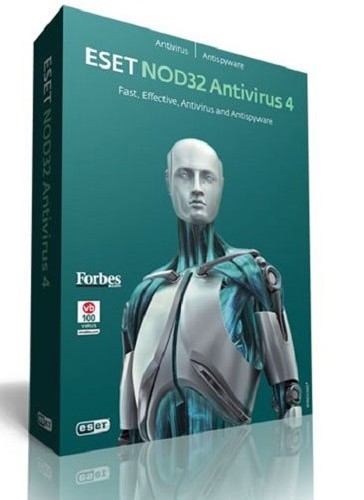
Anleitung
1
Öffnen Sie das Programmfenster von Eset Nod32 Antivirus. Doppelklicken Sie dazu auf das Antivirus-Symbol in der Taskleiste. Oder führen Sie das Programm über das Menü der Schaltfläche "Start" aus. Wählen Sie "Start" - "Alle Programme", dann "Eset" und dann "Eset Nod32 Antivirus".
2
In der rechten Hälfte des HauptprogrammfenstersDie Betriebsmodi der Anwendung werden angezeigt. Wählen Sie die erste Registerkarte "Schutzstatus" aus. Auf der linken Seite finden Sie Informationen vom Entwickler mit einem Link, auf dem Sie eine Lizenz Nod32 kaufen oder erneuern können. Klicken Sie auf diesen Link und befolgen Sie alle Schritte, um eine Lizenz zu erwerben.

3
Nach dem Empfang eines neuen Login undBenutzerpasswort, gehen Sie auf der Registerkarte "Update" zum Programm. Aktualisieren Sie die neue Lizenz auf den Antivirus. Klicken Sie dazu im Fenster auf den Link "Benutzername und Passwort festlegen". Geben Sie das neue Passwort und den Benutzernamen in die entsprechenden Felder des angezeigten Formulars ein. Klicken Sie auf "OK", wonach das Programm die eingegebene Lizenz überprüft. Anti-Virus Nod32 kann weiterhin funktionieren und die Virendatenbank aktualisieren.

Tipp 6: So schalten Sie den Computer auf der Tastatur aus
In einigen ungewöhnlichen FällenSie müssen den Computer nur mit der Tastatur herunterfahren. Dies ist beispielsweise der Fall, wenn eine Fehlfunktion des Windows-Betriebssystems oder der Ausfall der Hardware eines Computers dazu führt, dass die USB-Ports, an denen die Maus angeschlossen ist, nicht betriebsbereit sind und kein Zugriff auf die Systemeinheit mit dem Netzschalter besteht.

Anleitung
1
Verwenden Sie die in der OS-Oberfläche bereitgestellteDuplizierung von Ereignissen, mit denen Sie die Klicks des Mauszeigers durch Drücken der entsprechenden Tasten auf der Tastatur ersetzen können. Um das Hauptmenü auf der Schaltfläche "Start" zu öffnen und auf die Funktion zum Herunterfahren und Herunterfahren des Systems zuzugreifen, können Sie eine der beiden Winkeys in der unteren Reihe rechts und links neben der langen Leertaste verwenden. Nachdem Sie das Menü auf diese Weise geöffnet haben, gehen Sie mit der Aufwärtspfeiltaste in die unterste Zeile. Drücken Sie dann die Eingabetaste - das ist das gleiche wie beim Klicken auf den unteren Menüpunkt ("Computer herunterfahren"). In Windows Vista und Windows 7 reicht dies aus, und in Windows XP verursacht diese Aktion einen Dialog mit drei Schaltflächen auf dem Bildschirm, von denen der Durchschnitt dem Herunterfahren des Computers entspricht. Um den Eingabefokus zu verschieben, drücken Sie die rechte Pfeiltaste. Um einen Klick zu simulieren, drücken Sie die Eingabetaste, und das Betriebssystem beginnt mit dem Herunterfahren.
2
Wenn der Eingabefokus auf dem Desktop liegt, dannUm ein Dialogfeld mit drei Shutdown-Schaltflächen zu öffnen, drücken Sie einfach Alt + F4. Dann müssen Sie wie in der vorherigen Methode in Windows XP die rechte Pfeiltaste drücken, um von der Schaltfläche "Standby" zur Schaltfläche "Herunterfahren" zu wechseln und die Eingabetaste drücken, um das Speichern der Einstellungen und das Beenden der Arbeit zu starten.
3
Der Befehl shutdown ist auch im Menü "Dispatcher" verfügbarAufgaben »Windows. Um es zu starten, drücken Sie Strg + Alt + Entf. Um das Menü dieses Programms zu aktivieren, drücken Sie die Alt-Taste, und um den Abschnitt "Herunterfahren" zu öffnen, verwenden Sie die "SH" -Taste. Bitte beachten Sie, dass das russische Tastaturlayout aktiviert sein muss. Drücken Sie dann zweimal die Abwärtspfeiltaste, um zu "Herunterfahren" zu wechseln, und drücken Sie die Eingabetaste, um den Abschaltvorgang zu starten.







